Các video 4K có độ phân giải “cực cao”, người xem có thể nhìn thấy hình ảnh chi tiết và sắc nét hơn cả full HD. Xong vấn đề là người dùng không thể chỉnh sửa được các video có độ phân giải cao trên phần cứng thiết bị của mình, trong bài viết dưới đây Cisnet.edu.vn sẽ hướng dẫn bạn cách đơn giản chỉnh sửa video 4K cũng như giải thích cho bạn về Offline Video Editing là gì?
Để tìm hiểu rõ hơn Offline Video Editing là gì? Cách chỉnh sửa video 4K trên máy tính, laptop cấu hình thấp. Bạn đọc tham khảo tiếp bài viết dưới đây của Cisnet.edu.vn.
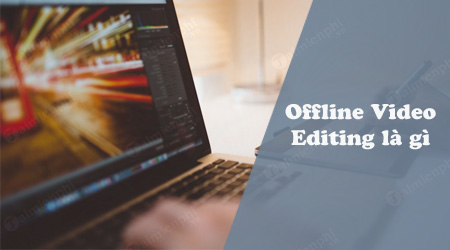
Offline Video Editing là gì?
Proxy editing hay còn gọi là offline editing, là kỹ thuật được sử dụng trong chỉnh sửa video, giúp người dùng quản lý các file dung lượng lớn dễ dàng hơn.
Về cơ bản, chỉ cần tạo các bản sao chất lượng thấp từ raw footage chất lượng cao, sau đó sử dụng các file proxy chất lượng thấp trong quá trình chỉnh sửa. Khi sẵn sàng xuất, thay thế các file proxy bằng các file raw tương ứng.
Nếu đang sử dụng máy tính cũ, cấu hình thấp hoặc máy tính chuyên dụng để duyệt web và sử dụng phần mềm Office, offline video editing có thể góp phần thay đổi cục diện.
Đặc biệt một số trình chỉnh sửa video chiếm dụng nhiều tài nguyên hệ thống, yêu cầu nhiều bộ nhớ RAM và ổ cứng để hoạt động đúng cách. Ngay cả trên máy tính cấu hình cao đôi khi cũng gặp phải lỗi nếu tải và chỉnh sửa nhiều file cùng lúc. Color grading hoặc các hiệu ứng xử lý được áp dụng cũng ảnh hưởng đáng kể đến hiệu suất thiết bị.
File proxy là thuật ngữ mà bạn sẽ bắt gặp nhiều trong các hướng dẫn về offline video editing. Dưới đây là một số lưu ý về offline video editing mà bạn cần nắm trước khi bắt đầu thực hiện.
Ưu điểm của Offline Video Editing
Ưu điểm có thể thấy rõ nhất của Offline Video Editing chỉnh là cải thiện hiệu suất. Tùy thuộc vào dung lượng file proxy, bạn có thể lựa chọn độ phân giải bất kỳ, codec, bitrate phù hợp với cấu hình phần cứng cụ thể trên thiết bị bạn đang sử dụng.
Dung lượng các file proxy kết quả nhỏ hơn đáng kể so với raw footage. Điều này cực kỳ hữu ích nếu bạn đang sử dụng laptop. Miễn là chất lượng file proxy đủ tốt để xem các nội dung, bạn có thể thiết lập các file dung lượng nhỏ ở độ phân giải sub-HD.
Nếu chỉnh sửa video trong khi laptop sử dụng pin, bạn có thể thấy rằng các file proxy nhỏ tiêu thụ ít nguồn hơn.
Một số hạn chế của Offline Video Editing
Bên cạnh đó Offline Video Editing cũng có một số hạn chế. Trước khi bắt đầu quá trình chỉnh sửa, bạn sẽ phải chuyển mã các file sang các kích thước phù hợp. Tùy thuộc vào thời lượng video, số lượng footage mà bạn đang làm việc, quá trình có thể mất một khoảng thời gian.
Một số trình dựng phi tuyến tính như Adobe Premiere Pro và Cut Final X của Apple hỗ trợ offline video editing, xong hầu hết các trình chỉnh sửa video miễn phí, giá rẻ vẫn chưa hỗ trợ offline video editing.
Nếu muốn bạn có thể tự tạo các file theo cách thủ công, đánh dấu và lưu trữ các file cẩn thận.
Cuối cùng chất lượng video (trong suốt thời gian chỉnh sửa) cũng sẽ bị giảm. Nếu đang sử dụng laptop hoặc máy tính PC hiệu suất cao, bạn không cần phải tạo bất kỳ proxy nào cả.
Một số trình chỉnh sửa video hỗ trợ offline video editing
Một số trình chỉnh sửa video hỗ trợ offline video editing để tăng tốc quá trình chuyển mã raw footage, làm việc với các file proxy và trả lại footage với độ phân giải cao khi xuất.
Adobe Premiere Pro CC 2018
Quá trình tạo các file proxy được xử lý đầu tiên để nhập footage vào trình chỉnh sửa video cao cấp của Adobe.
Tải Adobe Premiere Pro CC 2018 về máy và cài đặt tại đây : Download Adobe Premiere

Final Cut Pro X
Trình chỉnh sửa video cao cấp của Apple bao gồm 2 tùy chọn cho offline video editing. Người dùng có thể tạo optimized media sử dụng ProRes 422, hoặc tạo proxy media sử dụng codec ProRes 422 Proxy. Cả 2 đều được tối ưu hóa để sử dụng trên các phần cứng của Apple.
Tải Final Cut Pro X về máy và cài đặt tại đây : Download Final Cut Pro X

Da Vinci Resolve
Da Vinci Resolve tích hợp luồng công việc riêng cho offline editing. Chỉ cần kích chuột phải vào file, chọn Generate Optimized Media. Trình chỉnh sửa sẽ ưu tiên các file được tối ưu hóa trên raw footage, trừ khi người dùng chỉ định các file khác.
Tải Da Vinci Resolve về máy và cài đặt tại đây : Download Da Vinci Resolve

Sony Vegas Pro
Với Vegas Pro, chỉ cần nhập footage vào project, sau đó kích chuột phải vào từng file, chọn Create Video Proxy. Click chọn menu Preview Quality để thay đổi chất lượng, ưu tiên các file có độ phân giải thấp.
Tải Sony Vegas Pro về máy và cài đặt tại đây : Download Sony Vegas
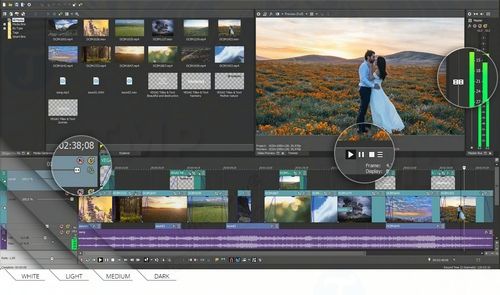
Blender
Trong số danh sách các trình chỉnh sửa video hỗ trợ offline video editing, Blender là trình chỉnh sửa video miễn phí duy nhất. Người dùng có thể truy cập Strip =>Rebuild Proxy and Timecode Indices để tạo các file nhỏ hơn từ các file mà họ chọn.
Tải Blender về máy và cài đặt tại đây : Download Blender
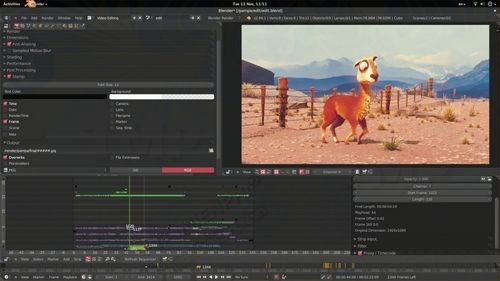
Tạo Proxy Media cho Offline Editing theo cách thủ công
Nếu đang sử dụng trình chỉnh sửa video không hỗ trợ proxy media, bạn sẽ phải tự tạo các file theo cách thủ công.
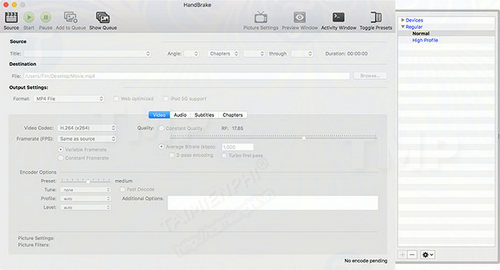
Để tạo proxy media, bạn sẽ phải nhờ đến trình chuyển đổi video. Có thể trình chỉnh sửa video đã tích hợp encoder riêng, chẳng hạn như Adobe Media Encoder tích hợp Premiere Pro trong suốt nhiều năm. Tuy nhiên trong trường hợp nếu cần bộ chuyển đổi bên ngoài, bạn có thể cân nhắc lựa chọn:
Handbrake
ưu điểm là mã nguồn mở, miễn phí và hỗ trợ một loạt các định dạng.
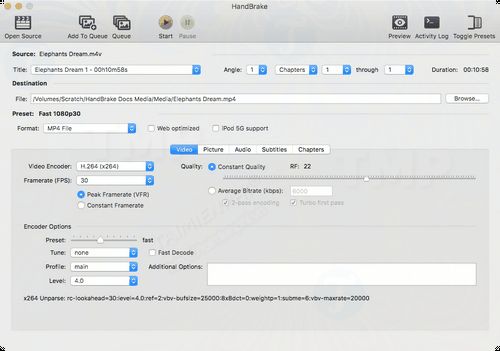
Tải về và cài đặt Handbrake cho Windows tại đây : Download Handbrake
Tải về và cài đặt Handbrake cho Mac tại đây : Download Handbrake for Mac
Tải về và cài đặt Handbrake cho Linux tại đây : Download Handbrake for Linux
FFmpeg
ưu điểm là phần mềm mã nguồn mở, miễn phí, bao gồm tiện ích dòng lệnh để chuyển đổi, giải mã, chuyển mã, và hỗ trợ một loạt các định dạng.

Tải về và cài đặt FFmpeg cho Windows tại đây : Download FFmpeg
Tải về và cài đặt FFmpeg cho Mac tại đây : Download FFmpeg for Mac
Sau khi chuyển đổi sang các file có kích thước và độ phân giải dễ quản lý hơn, bạn có thể nhập các file này vào trình chỉnh sửa video, thực hiện chỉnh sửa, và trước khi xuất đừng quên chuyển đổi các file proxy bằng các file gốc có độ phân giải cao.
Cách đơn giản nhất là tạo thư mục riêng cho project của bạn, sau đó tạo thêm 2 thư mục con đặt tên là Raw và Proxy. Chuyển các file gốc vào thư mục Raw, các file đã được chuyển mã vào thư mục Proxy.
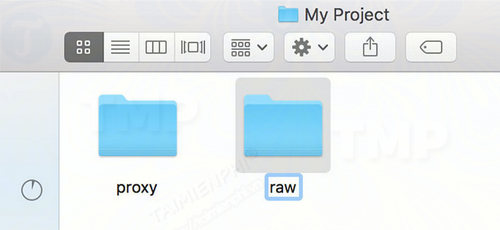
Sử dụng footage trong thư mục Proxy để chỉnh sửa video của bạn. Hoàn tất quá trình chỉnh sửa, lưu các file và đóng trình chỉnh sửa video lại. Tiếp theo chuyển đổi các file nằm trong 2 thư mục Proxy và Raw. Mở trình chỉnh sửa video và load project của bạn, sau đó xuất video bình thường.
Như vậy bài viết trên đây Cisnet.edu.vn vừa giải thích cho bạn Offline Video Editing là gì? Bằng cách sử dụng kỹ thuật chỉnh sửa video thông qua các file proxy, bạn có thể chỉnh sửa footage 4K ngay trên các máy tính cấu hình thấp. Tuy nhiên cũng cần lưu ý, sử dụng kỹ thuật này thì độ phân giải video cũng sẽ bị giảm.
Ngoài ra, để sản xuất ra những thước phim đẹp mắt, chất lượng, bạn hãy sử dụng phần mềm chỉnh sửa video từ top 10 phần mềm chỉnh sửa video tốt nhất 2018 nhé. Chúc các bạn thành công !
Tác giả: Trần Văn Việt
(4.1★- 15 đánh giá)
ĐG của bạn?
Từ khoá liên quan:
Offline Video Editing là gì
, chỉnh sửa video 4K, tìm hiểu Offline Video Editing,





